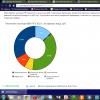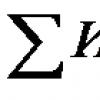Осенне-зимний сезон, к сожалению, приносит не только золотистую листву, пушистый снежок и новогоднее настроение, но и увеличение количества больничных листов от сотрудников. Когда работник предоставляет работодателю листок нетрудоспособности, его необходимо корректно оформить и рассчитать в программе. О том, как это сделать в 1С: Зарплата и управление персоналом 8 редакции 3, мы поговорим в данной статье.
Рассмотрим пример расчета пособия по временной нетрудоспособности для сотрудницы, которая работает в организации с 2010 года. Сотрудница была освобождена от работы с 05.12.2016 по 09.12.2016. Средний заработок рассчитывается на основании заработка за предыдущие два календарных года. Заработок сотрудницы за 2014 год составил 660 тыс. рублей, что больше предельного значения (в 2014 году предельное значение - 624 тыс. рублей), соответственно для расчета среднего заработка берется значение – 624 тыс. рублей. За 2015 год заработок составил 660 тыс. рублей, что меньше предельной величины 670 тыс. рублей, соответственно для расчетов используем именно это значение.
В программе выбираем пункт «Больничные листы» на вкладке «Зарплата» и создаем новый документ с помощью кнопки «Создать».
В документе необходимо указать месяц, дату документа, номер листка и выбрать сотрудника, который находился на больничном. Документ состоит из трех вкладок. На вкладке «Главное» указываются основные условия.

Если предоставленный больничный является продолжением ранее предоставленного листка нетрудоспособности необходимо установить соответствующую галочку.
Далее необходимо указать причину нетрудоспособности и период освобождения от работы. В разделе «Начислено» рассчитывается причитающаяся сумма пособия. Далее показаны удержания, которые необходимо учесть при выплате больничного листа. Средний заработок рассчитан автоматически, данные при необходимости можно корректировать при нажатии на кнопку Здесь можно добавить сведения с предыдущего места работы и задать вручную расчетный период.

Обязательно нужно указать планируемую дату выплаты пособия, данный реквизит очень важен для корректного заполнения формы 6-НДФЛ. В том случае, если фактически пособие было выплачено в другой день, нужно вернуться в документ начисления и исправить дату.
Переходим на закладку "Оплата". Здесь указаны дополнительные условия.

Стаж сотрудницы рассчитывается автоматически и отражается в документе в виде ссылки. В данном случае стаж рассчитывается с даты приема на работу и составляет 6 лет и 10 месяцев. Исходя из стажа будет назначено пособие в размере 80% от среднего заработка.
На последней закладке «Начислено (подробно)» показан расчет пособия за счет работодателя и за счет ФСС РФ.

В программе есть возможность непосредственно из документа выплатить пособие по временной нетрудоспособности. Сделать это можно по кнопке «Выплатить», при этом сразу будет зарегистрирован факт оплаты.

Также из документа есть возможность сформировать следующие печатные формы: «Расчет среднего заработка» и «Расчет пособия к листку нетрудоспособности». Для этого необходимо воспользоваться кнопкой «Печать».



Как начислять пособие сотрудникам по временной нетрудоспособности - «больничный»
Настройка программы
Предварительно в настройках параметрах учета программы 1С 8.3 (см. Главное / Настройки/ Параметры учета) необходимо включить возможность учета отпусков, больничных и исполнительных документов.
Теперь в журнале начислений – там же, где создаются документы по ежемесячному начислению зарплаты – можно создать документ «Больничный лист».

Создание нового больничного листа в 1С 8.3 Бухгалтерия
В шапке документа следует выбрать месяц начисления, дату регистрации, работника.
На вкладке «Главное» указывают:
- Номер листка нетрудоспособности.
- Если данный больничный лист - продолжение предыдущего, ставится соответствующая отметка, и по ссылке выбирается нужный документ.
- Причина нетрудоспособности. Выбирается из предложенного программой списка – заболевание или травма; отпуск по беременности и родам или др.
- Срок освобождения от работы. Даты указываются согласно больничному листку.
- Если в больничном листке есть запись о нарушении режима, в данном документе программы следует указать дату снижения пособия.
- Процент оплаты. По умолчанию программа устанавливает 60,00. При необходимости процент можно изменить.
- Суммы начисленного пособия и среднего заработка. Они уже рассчитаны и заполнены, на основании имеющихся в программе данных о заработке сотрудника в предыдущие два года. Согласно действующему законодательству, если причиной больничного было выбрано заболевание или травма работника (кроме травм на производстве), оплату первых трех дней нетрудоспособности программа начисляет за счет работодателя, а остальных дней – за счет Фонда социального страхования.
Если данные о заработке в программе отсутствуют, пособие автоматически рассчитывается «по минималке». При необходимости доходы сотрудника за предыдущие годы можно указать вручную, для этого следует перейти по ссылке «Изменить» (рядом с суммой среднего заработка).

В открывшейся форме мы видим поля для ввода ежемесячного заработка за два предыдущих календарных года. Эти суммы бухгалтер может заполнить как на основании собственных данных (если сотрудник в это время работал в организации, но еще не было учета в 1С), так и на основании предоставленной справки о заработке у предыдущего работодателя. Программа 1С Бухгалтерия автоматически рассчитает сумму среднего дневного заработка, которая будет перенесена в больничный лист по нажатию «ОК».

На вкладке «Дополнительно» больничного листа должен быть указан вид ограничения пособия. По умолчанию установлено ограничение предельной величиной базы для начисления страховых взносов, также доступны варианты «в размере ММОТ» или по максимальному размеру ежемесячной страховой выплаты.
Здесь же при необходимости можно указать районный коэффициент (в формате 1,ХХ) и применяемые льготы.

На вкладке «Начисления» отражены начисления, их результат и период. Суммы доступны для ручного изменения, в этом случае отредактированный результат отобразится на вкладке «Главное».

При проведении «Больничный лист» выполняет движения по счетам бухучета, или проводки. Сумму пособия за счет работодателя программа относит на тот же бухгалтерский счет, что и зарплату данного сотрудника (согласно имеющимся настройкам), в корреспонденции с кредитом сч. 70. Сумма пособия за счет ФСС отнесена в дебет счета 69.01 «Расчеты по социальному страхованию».

Отражение больничного в начислении зарплаты
По окончании месяца в 1С необходимо будет ввести документ начисления зарплаты. При его автоматическом заполнении в графе «Отпуска/…» появится сумма общая сумма начисленного пособия. Этот же документ рассчитает и начислит НДФЛ, сразу на зарплату и пособие (если последнее облагается НДФЛ).

В расчетном листке сотрудника (см. Зарплата и кадры/ Зарплата/ Отчеты по зарплате) будет отражен больничный за счет работодателя и за счет ФСС.

По материалам: programmist1s.ru
Инструкция по начислению больничных в программе «1С Бухгалтерия для Украины».
«Начисление заработной платы работникам организации» - основной документ, по которому ведутся все расчеты относительно больничных листов сотрудников организации. На рисунке показан путь к этому документу.
Но перед тем, как начать просматривать начисления по больничным листам, нужно убедиться в том, что соответствующее начисление по больничному имеется в справочнике «Планы видов расчетов». Найти необходимые данные можно по такой схеме:
- Открыть 1С в режиме 1:Предприятие;
- Выбрать пункт меню «Операции»;
- Нажать кнопку «Планы видов расчетов;
- Откроется окно;
- Здесь есть опция «Основные начисления организаций», которую и предстоит выбрать.

После того, как вы все сделали, перед вами откроется справочник. В нем и содержатся основные виды начисления в организации. Чтобы выбрать отражение только больничных начислений, вам нужно выбрать один из вариантов:
- Первый - больничные за счет предприятия;
- Второй – больничные за счет социального страхования.

Для оформления больничного за счет предприятия, нужно заполнить все реквизиты. Подробно это изображено на рисунке ниже. Этого будет вполне достаточно, когда необходимо оформить стандартный больничный для сотрудника.

Не забудьте также, что заполнения требуют данные не только в закладке «Общие», но также и «База для расчетов».

Как только все поля заполнены, проверьте правильность введенных реквизитов и прочих данных, а после можно закрыть карточку и записать элемент справочника.
После этого нужно открыть элемент в справочнике под название «лікарняні за рахунок ФСС». В этой вкладке нужно заполнить все поля. Как это сделать правильно, показано на рисунке ниже. Этой информации будет достаточно для того, чтобы оформить стандартный больничный в большинстве случаев.

Помните о том, что заполнения требуют данные не только в закладке «Общие», но также все поля в «База для расчетов» также должны содержать необходимые данные.

Теперь вы можете еще раз проверить правильность веденных данных. Если все верно, закрывайте карточку и записывайте элемент справочника.
Когда все необходимые виды расчетов уже сформированы, вам нужно будет создать специальный документ – «Начисление заработной платы работникам организации».

Еще до того, как начисления будут отражены с учетом больничных листов, заполнение всех документов проводится по обычной схеме, которая используется с «Начисление заработной платы работникам организации». Чтобы было понятно и наглядно, давайте рассмотрим особенность начисления, используя в качестве примера одного работника.

Как только вы все выполнили по обычной схеме, больничные так и не были учтены системой, сделать это нужно вручную. Для этого нужно внести такие данные:
- Период больничного;
- Вид начисления;
- Базовый период и прочую важную информацию.
Также не забудьте исправить изменившийся базовый период: нужно подправить значения назад вплоть до тех значений, которые соответствуют месяцу.

На этом расчеты не заканчиваются, ведь нужно еще пересчитать количество дней для начисления оклада и учесть количество дней, что пришлись на период действия больничного.

Убедитесь в том, что галочка «Признак авторасчета» убрана, если нет, уберите ее. После этого можно нажимать кнопку «Рассчитать» или же выбрать «Рассчитать по работнику». Система выдаст вам предупреждение о том, что есть необходимость перепроведения документов (бывает также перепроведение записи, все зависит от состояния файлов). Вам нужно согласиться с предупреждением и дождаться завершения расчетов.
На рисунке показано, что получится после окончательного формирования начислений.

Не забудьте также провести перерасчет и заново заполнить данные по сотруднику в определенных закладках:
- Взносы и взносы ФОТ;
- НДФЛ и прочее.
Процесс происходит по такой же схеме, как это было в самой первой закладке. То есть вы выбираете вкладку, после этого находите нужного сотрудника, далее схема такая (если работа идет со списочным составом):
«Заполнить» -> «Заполнить по работнику» -> «Рассчитать» -> «Рассчитать по работнику».

Не забудьте еще раз перепроверить правильность введенных данных, а после сформировать проводки на вкладке.

Осталось еще несколько действий и работа будет завершена. Для этого нажмите кнопку «Записать», после этого согласитесь с «ОК», далее – проведите документ. Вот теперь начисление больничных, в которых учтены налоги и взносы, полностью оформлены. Теперь вам осталось только провести выплату при помощи документа «Зарплата к выплате», и не забудьте указать соответствующие виды выплат. На этом все.
В сегодняшнем материале мы подробно рассмотрим, как в программном продукте под названием «1С 8.3 3.0» начислить, провести и выплатить больничные средства. Кроме этого, расскажем всю процедуру изменения (корректировки) некорректно начисленных сумм.
С целью отражения факта нетрудоспособности в вышеназванном программном продукте предусмотрен документ под названием «Больничный лист».
Как в программном продукте «1С 8.3» провести листок нетрудоспособности?
Чтобы найти его, необходимо зайти в меню под названием «Зарплата», после этого нажать на ссылку с именем «Больничные листы».
В результате откроется окно с перечнем документов. В данном окне нажмите клавишу с именем «Создать». Далее должно открыться окно нового документа, который необходимо заполнить. Те поля, которые обязательно нужно заполнить, будут подчеркнуты красным пунктиром. Сначала нужно заполнить «Организация» и выбрать «Сотрудник».
В результате выбора работника система должна проверить заполнение стажа. В данном случае получилось именно так, что у работника стаж был пустым. Программный продукт вывел нам предупреждения и предложил ссылки с целью исправления данной ситуации.
скрин 1
После установления стажа продолжаем дальше заполнять документ. В нашем случае осталось 2 еще не заполненных поля, которые обязательно нужно заполнить: «Освобождение от работы» и «Причина нетрудоспособности». Причину выбираем из представленного перечня, например, «Заболевания или травма». И далее задаем период, когда сотрудник был освобожден от работы.
Сразу же после осуществления заполнения периода отсутствия состоится расчет документа. По умолчанию программный продукт «1С Зарплата и управление персоналом» создан таким образом, что расчет осуществляется в автоматическом режиме при заполнении или изменении значимых для расчета полей. Время от времени это не очень удобно (на слабых персональных компьютерах будут ощущаться «притормаживания»). Поэтому данную функцию можно просто-напросто отключить.
Осуществить вышесказанное существует возможность в настройках программного продукта. После этого перейдите в меню под названием «Настройки», нажмите на ссылку с именем «Расчет зарплаты» и уберите флажок с именем «Выполнять автоматический перерасчет документов при их редактировании»:
Отныне в ходе редактирования любой информации, что влияет на расчет, кнопка под названием «Пересчитать», что находится справа, будет закрашена в желтый цвет, и для расчета (перерасчета) необходимо ее нажать:
В документе под названием «1С ЗУП» по умолчанию считается, что выплата больничных средств будет проведена с заработной платой, но существует возможность отметить и другое: в межрасчетный период или авансом.
В случае предоставления отпуска по беременности и родам, программный продукт позволяет освободить ставку на период отсутствия работника предприятия. Это возможно, если в системе проводится штатное расписание.
В результате, документ рассчитан. Зеленый маркер под названием «Изменить / посмотреть данные» наряду с определенными полями дает возможность просмотреть, с чего формируемая сумма в данном поле, или даже изменить.
После сделанного перейдите на закладку под названием «Оплата».
Здесь существует возможность задать дополнительные условия, которые повлияют на оплату больничного.
Например, изменить интервал назначения выплаты помощи (например, определенная часть больничного пришлась на отпуск), изменить процент оплаты, ограничить или снять ограничения на помощь, изменить процент оплаты. Изначально данные показатели устанавливаются в ходе заполнения поля с именем «Причина нетрудоспособности» и т.д.
На закладке с именем «Начисления» отражен конечный результат расчета документа, то есть суммы начислений.
Корректировка больничного листа прошлого периода
Может случиться и такая ситуация, когда в «1С ЗУП 8.3» документ был введен ошибочно или несвоевременно. Поэтому в данном случае возникает необходимость в корректировке.
Если ошибка была найдена в период, когда месяц еще не закрыт, то можно просто внести в него необходимые изменения, перепровести и перечислить.
Если же месяц, в котором сформирован документ, уже закрыт, то просто так данный документ изменить нельзя, поскольку это приведет к расхождению сумм выплаты и начисления. В данном случае внизу документа предусмотрено ссылку под названием «Исправить». Нажав на эту ссылку, будет создан новый документ, который фиксирует исправления уже текущим, то есть незакрытым периодом, а исходный документ сторнируется.
Если же необходимо полностью отменить все движения закрытого периода, и перенести их на следующий месяц, существует ссылка с именем «сторнирована». Нажатие на нее приведет к формированию документа с именем «Сторнирование начислений».
Как можно распечатать больничный лист?
В результате окончания расчета документ проводится, и после этого по клавише с именем «Печать» доступны такие печатные формы:
Расчет среднего заработка;
Расчет пособия к листку нетрудоспособности;
Детальный расчет начислений.
Совсем недавно на нашем форуме задали интересный вопрос о том, как отразить в 1С факт отсутствия сотрудника по причине болезни. Особенностью данной ситуации является то, что сотрудник работает как внешний совместитель, а пособие по временной нетрудоспособности получает только по основному месту работы. То есть работодателю в качестве объяснения причины отсутствия была предоставлена копия больничного листа, начисление по которому производить не нужно. Давайте рассмотрим пример отражения такой ситуации в программе 1С: Зарплата и управление персоналом 8 редакции 3.
Переходим на вкладку «Кадры» и создаем документ «Больничный лист».
Заполняем первую вкладку документа в соответствии с полученной копией больничного.

Как мы видим, суммы начисления на данном этапе в больничном указаны, но работа с документом еще не закончена. Переходим на вкладку «Оплата» и снимаем галочку «Назначить пособие с».

После выполнения данного действия на вкладке «Начислено (подробно)» обнуляются суммы начислений, а вид расчета автоматически изменяется на «Отсутствие по болезни».

Если автоматического изменения начислений не произошло, то возвращаемся на вкладку «Главное» и нажимаем кнопку «Пересчитать документ».

Проводим и закрываем документ.
При расчете заработной платы за месяц дни отсутствия по болезни будут учтены, сумма оклада за отработанное время уменьшена, но начисление пособия не будет осуществлено. Убедиться в этом можно, сформировав расчетный листок по сотруднику после расчета зарплаты за месяц.